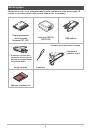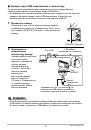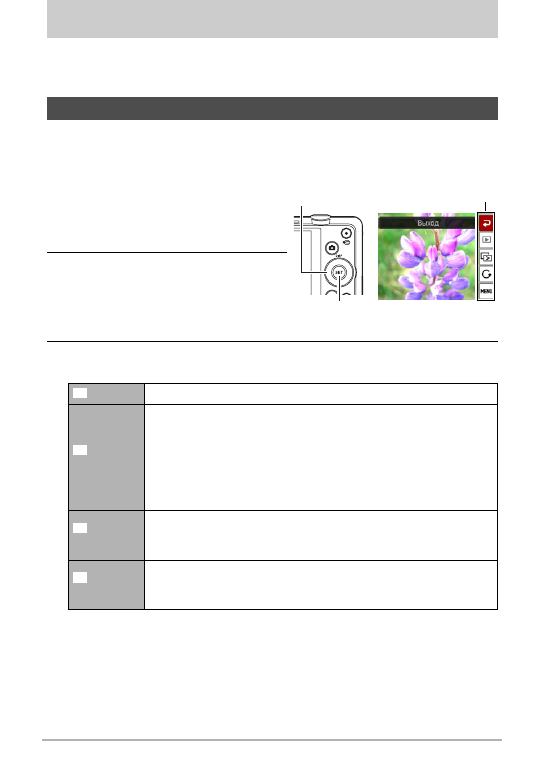
70
Другие
функции
воспроизведения
(
Просмотр
)
Другие
функции
воспроизведения
(
Просмотр
)
В
данном
разделе
описываются
элементы
меню
,
которые
Вы
можете
использовать
для
регулировки
настроек
и
выполнения
других
операций
воспроизведения
.
Нажатие
[SET]
в
режиме
Просмотра
отобразит
панель
просмотра
.
.
Пример
функционирования
панели
просмотра
1.
Находясь
в
режиме
просмотра
,
нажмите
[SET].
Панель
просмотра
появляется
в
правой
части
экрана
монитора
.
2.
Воспользуйтесь
кнопками
[
8
]
и
[
2
],
чтобы
выбрать
соответствующую
опцию
панели
просмотра
,
а
затем
нажмите
[SET].
3.
Ниже
описаны
операции
,
которые
можно
выполнить
для
каждого
из
элементов
панели
просмотра
.
Использование
панели
просмотра
Выход
Выход
из
панели
просмотра
.
Пуск
просмотра
Операция
,
выполняемая
после
выбора
данного
элемента
,
зависит
от
типа
файла
.
отображаемого
в
данный
момент
на
экране
монитора
.
•
Видео
:
начинается
видеовоспроизведение
(
стр
•
Диктофон
:
начинается
воспроизведение
аудиозаписи
(
стр
. 49).
•
Фото
+
звук
:
начинается
аудиовоспроизведение
(
стр
Слайд
-
шоу
Отображается
меню
слайд
-
шоу
.
Функции
меню
слайд
-
шоу
указаны
в
разделе
«
стр
Поворот
Отображается
экран
меню
поворота
.
Информация
о
выполнении
поворота
приведена
в
разделе
)» (
стр
[SET]
[
8
] [
2
]
Панель
просмотра
â
P
ä
ÿ